在 Word 中設計和編輯
使用樣式
[樣式]範本在整份文件套用一致的字型、字型大小、字型色彩和間距至標題、段落跟書名。
-
選取要編輯的文字、段落、清單或表格。
-
在 [常用] 索引標籤中選取樣式。
如果您沒有看見想要的樣式,請按一下 [其他] 按鈕
![[其他] 按鈕](https://support.content.office.net/zh-tw/media/e184bdf5-71fc-4eea-8c64-9cb8a446c5d5.gif)


套用佈景主題
[佈景主題] 為您的文件新增專業外觀。
-
選取 [設計] > [佈景主題]。
-
指向某個佈景主題,以預覽其將呈現的樣子。
-
選取您所需的佈景主題。
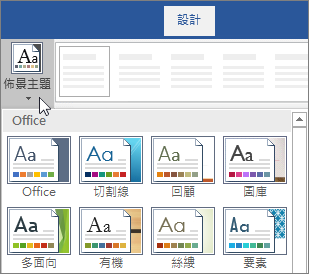
使用拼字及文法檢查
Word 會以紅色波浪底線標示拼字錯誤,以藍色雙底線標示文法錯誤。
-
以滑鼠右鍵按一下該單字。
-
選取校正,或選取 [忽略]。
附註: 拼字及文法檢查的運作方式在較新版的 Word 和 Microsoft 365 中與以往不同。 如需詳細資訊,請參閱編輯器 - 您的寫作小幫手 (機器翻譯)。
![Office 365 [拼字及文法檢查] 範例](https://support.content.office.net/zh-tw/media/b50df381-22e3-4739-ae2d-7ceacf3cb174.png)
尋找及取代文字
-
選取 [常用] > [取代]。
-
在 [尋找目標] 輸入您要尋找的字或詞。 在 [取代為] 輸入新的文字。
-
選取 [尋找下一個],然後選取:
-
[取代] 以取代第一個例項,或
-
[全部取代] 以取代所有例項。
-
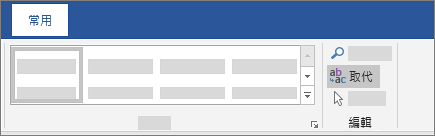
下一步: 在 Word 中共同作業










